最近使用win8.1系统的小伙伴也是越来越多了,只是有些小白习惯性会把下载软件存在c盘里,导致c盘空间越来越下,导致产生了很多垃圾文件,尤其是备份文件,多达几个g,很占用c盘。遇到这个问题不知道该怎么办,下面小编介绍win8.1系统瘦身的方法。
具体步骤如下:
1、磁盘清理:进入计算机资源管理器-右键C盘-属性-磁盘清理-清理系统文件,查看每一项资源的占用空间并且勾选清理,特别注意以前的Windows安装,也就是Windows old文件夹,安装系统时没有格式化系统盘会将以前的系统文件放入Windows old文件夹,容量很大:
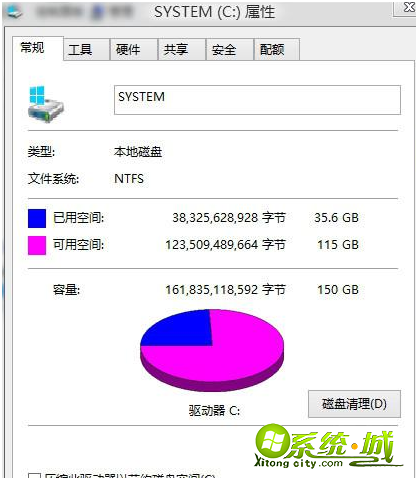
2、右键计算机图标-属性-高级系统设置-性能-设置-高级-更改-去掉自动管理勾选-选中托管的系统-无分页文件-设置-应用-确定-重启计算机:
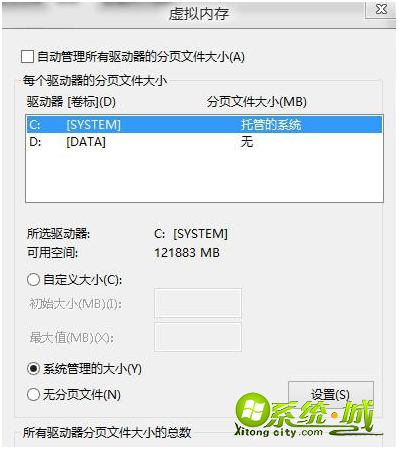
3、Windows Update自动更新:删除C:\WINDOWS\SoftwareDistribution\Download下所下载的自动更新补丁:
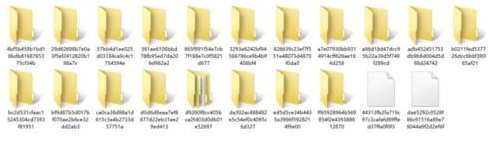
4、系统保护:右键计算机图标-属性-系统保护-配置-禁用,删除已生成的系统保护文件:
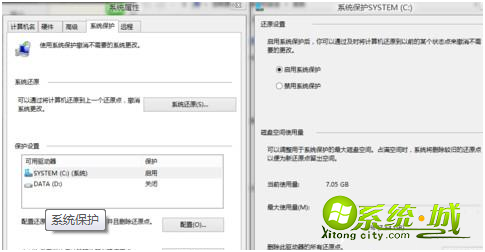
5、休眠文件:使用快捷键Win+X-命令提示符(管理员)输入:powercfg -h off,回车,可关闭和删除休眠文件:
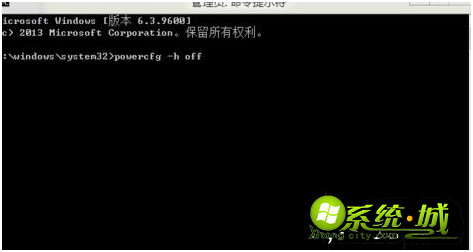
6、扩大分区:最根本的解决方法是扩大C盘分区的容量。目前大部分机械硬盘的运作方式是外圈转速快于内圈,而系统分区也就是C盘处于最外圈,所以软件安装到C盘启动和读取最快。小编建议使用分区助手等分区软件将C盘容量调整到70-150G之间的容量比较适宜:
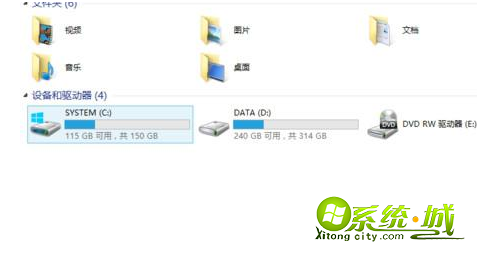
7、右键桌面的计算机图标-属性-系统保护-配置 可以看见当前系统保护使用量为25.26G,上限闸门为75.63G,所以每次安装/卸载软件都会自动备份创建还原点来占用:
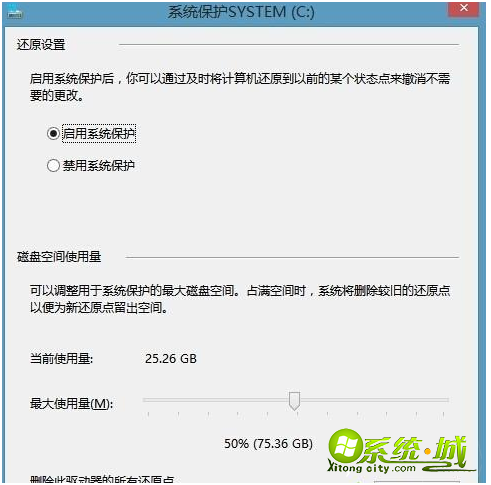
以上就是win8.1系统瘦身的方法。有遇到同样的问题,都可以尝试下。
热门教程
网友评论